我们如果将一些重要文件夹放置在win7系统中且没有保护措施的话,很可能会遭到修改或窃取,这时候就需要给文件夹加密码了,只需要在文件夹的高级属性中就可以加密码了,下面就一起来看一下吧。
1、首先找到我们需要加密码的文件夹,右键选中它,然后点击最下方的“属性”

2、在属性的“常规”选项卡,最下方的属性一栏中选择“高级”

3、接着会弹出高级属性窗口,在其中勾选“加密内容以便保护数据”

4、这里根据需要选择应用范围,上方是应用于此文件夹不包括其中的文件和文件夹,下方是对这个文件夹及其中内容全部加密。

5、点击确定之后会弹出是否备份的对话框,小编建议选择“现在备份”

6、进入证书导出的欢迎界面,点击“下一步”,然后格式选择保持默认,再点击“下一步”

7、完成后设置密码,连续输入两遍相同的密码确保正确。

8、密码设置完毕,进入图示位置,点击”浏览“将之前选择的文件夹导入进来。

9、最后确认文件夹信息,点击”完成“再点击”确定“即可。

相关文章:win7文件夹变绿没权限 | win7文件夹查看选项在哪
以上就是win7文件夹加密码设置的方法介绍了,如果大家有重要的文件夹需要保护的话都可以使用这个方法加密码。想知道更多相关教程还可以收藏电脑技术网 Tagxp.com。
 《信长之野望新生》劝降条件是什么?劝
《信长之野望新生》劝降条件是什么?劝
信长之野望新生是一款讲述日本战国时期的玩法的策略战术游戏......
阅读 文件设置隐藏了怎么恢复?
文件设置隐藏了怎么恢复?
网友提问说:我手痒把E盘里的文件设置隐藏了。请问怎么恢复?......
阅读 win101803无法升级1909版本怎么办
win101803无法升级1909版本怎么办
如果我们的电脑安装的是win101803版本系统,想要升级最新的win......
阅读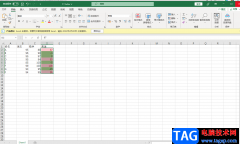 excel中设置一列数值大于0为红色小于等于
excel中设置一列数值大于0为红色小于等于
在excel中难免会对一些数据进行编辑和修改,比如当我们想要将......
阅读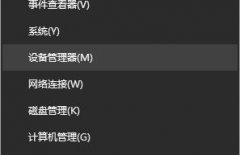 联想笔记本摄像头怎么打开
联想笔记本摄像头怎么打开
我们日常使用笔记本的时候免不了会打开摄像头,但是很多小伙......
阅读 过万?新MacBook Air再此泄露
过万?新MacBook Air再此泄露 抖音错落三屏特效设置方
抖音错落三屏特效设置方 腾讯会议怎么加入会议列
腾讯会议怎么加入会议列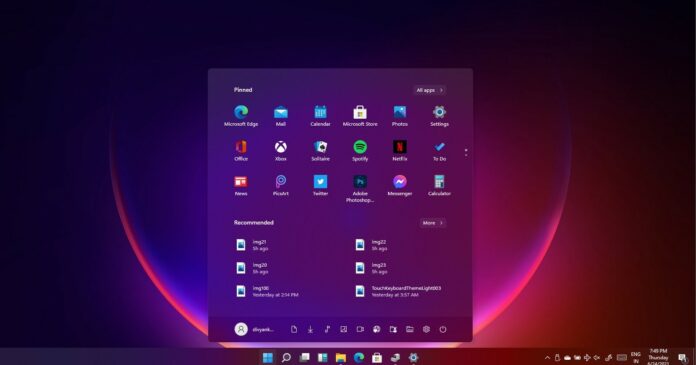 Windows11测试人员要当心:
Windows11测试人员要当心: Windows版Office(测试版)增
Windows版Office(测试版)增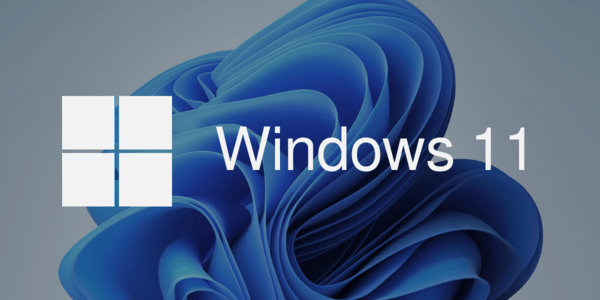 微软为符合条件的PC发布了
微软为符合条件的PC发布了 自拍须谨慎!教你如何通
自拍须谨慎!教你如何通 你的QQ王者账号有什么礼品
你的QQ王者账号有什么礼品 冬奥会吉祥物冰墩墩雪容
冬奥会吉祥物冰墩墩雪容 王者荣耀蔷薇之心兑换物
王者荣耀蔷薇之心兑换物 火影忍者手游前方高能称
火影忍者手游前方高能称 蓝宝石显卡驱动怎么安装
蓝宝石显卡驱动怎么安装 小影霸1080锁驱动是怎么回
小影霸1080锁驱动是怎么回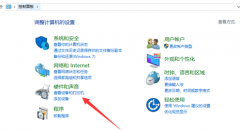 佳能ts3380打印机怎么清洗
佳能ts3380打印机怎么清洗 打游戏最好的五款浏览器
打游戏最好的五款浏览器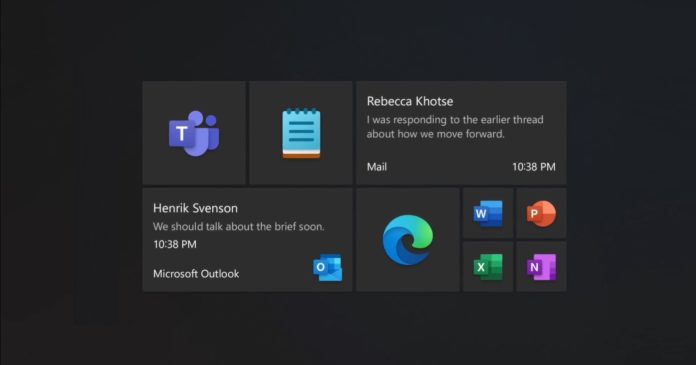 微软发布Windows10 Insider P
微软发布Windows10 Insider P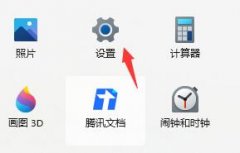 win11刚开机cpu就满了解决方
win11刚开机cpu就满了解决方 PPT动画教程:公式编辑
PPT动画教程:公式编辑 word文档设置不打印批注
word文档设置不打印批注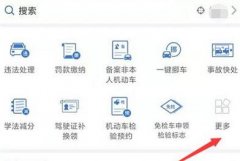 交管12123在哪里预约车辆年
交管12123在哪里预约车辆年 苹果14promax真实图片
苹果14promax真实图片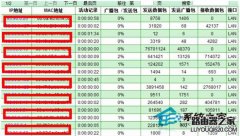 怎么防止别人偷wifi蹭网
怎么防止别人偷wifi蹭网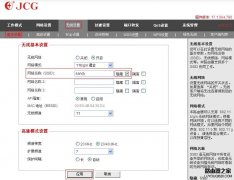 隐藏SSID之后电脑怎么连接
隐藏SSID之后电脑怎么连接
如何在Windows11上禁用通知_win11消息提示关闭技巧 在Windows11上,您可以使用设置应用完全或按应用禁用通知。 禁用通知系统 要在Windows11上禁...
次阅读
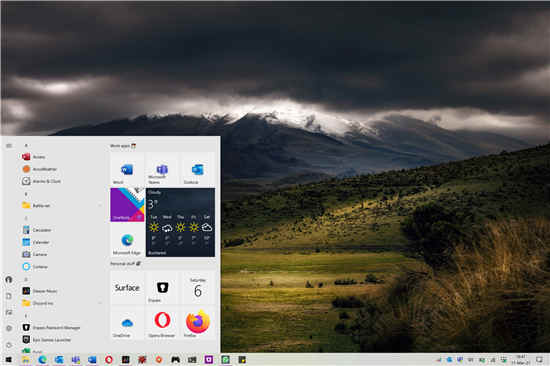
最新的预览版本包括针对防病毒问题的补丁 win10正式版系统下载已经带有高级防病毒保护,因为Windows Defender(现在称为Microsoft Defender)已预装在操作系统上,但是正...
次阅读

在电脑使用越来越频繁的现在,很多的用户都用上了win10操作系统,但是很多用户们发现win10操作系统还分专业版家庭版等,那么这两种系统到底哪个好了,快来看看吧详细的介绍吧~...
次阅读
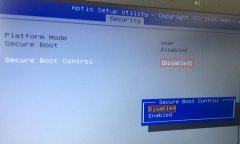
华硕K556UJ是一款搭载第6代英特尔酷睿处理器的15.6英寸笔记本。预装的是win10系统,但是还有不少的用户喜欢win7系统,该笔记本因为采用的是intel 6代CPU,intel 6代cpu在在安装WIN7过程中USB设备不能...
次阅读

Microsoft开始测试Windows功能体验包有哪些用意 由于它每年都提供两次Win10系统功能更新,因此取得了巨大的成功,因此Microsoft正在测试一种提供更多新功能的方法。...
次阅读
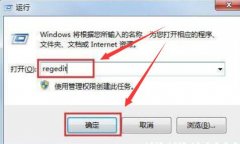
我们win7系统电脑上,总会自带安装着IE浏览器,但是有很多的小伙伴们想要将这个ie删掉,但是却发现这个图标无法删除,那么这个问题需要怎么解决呢,快来看看详细教程吧~...
次阅读

在今年早些时候在兼容的网络浏览器上测试了其云游戏服务xCloud之后,微软今天在 Windows 10 PC 上的 Xbox 应用程序中添加了对 xCloud Gaming 的支持。据该公司称,这将允许...
次阅读
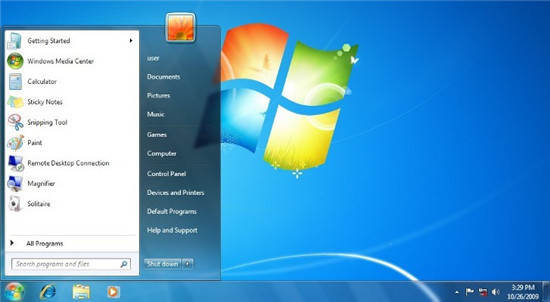
Nvidia Game Ready 驱动程序升级为仅适用于Win10_不再发布Win7驱动程序更新 Nvidia 已正式宣布其 Game Ready 驱动程序升级将仅提供给运行 Windows 10 的设备,因为该...
次阅读

win7底部菜单栏、任务栏是很重要的,我们打开的软件都可以在其中找到并管理,不过有时候会发现win7底部菜单栏不见了,这可能是自动隐藏起来了。...
次阅读

进入BIOS的快捷键,台式机一般是 DEL键 ,笔记本一般是 F2 。在电脑开机运行时迅速按下快捷键。然后就能进入蓝色的BIOS设置界面了。 重装系统的时候需要设置光驱【CDROM】为第一启动...
次阅读
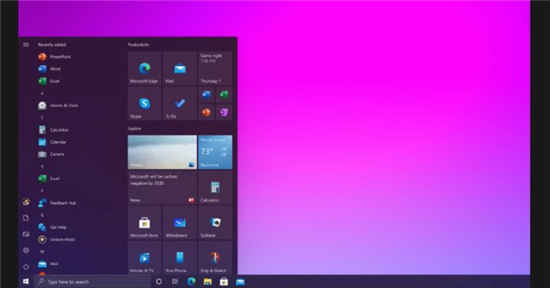
为了使您的计算机为将来的Win10系统和应用程序/游戏更新做好准备,确保您的硬件驱动程序保持更新是至关重要的。 在Win10系统中,可以通过Windows Update更新驱动程序,但...
次阅读
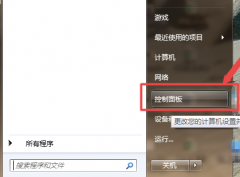
很多在使用win7系统的小伙伴们都不是很清楚一些调节电脑的方法,今天小编就贴心的为大家带来了最简单使用调节win7系统电脑显示器亮度的调节方法,一起来看看吧。...
次阅读
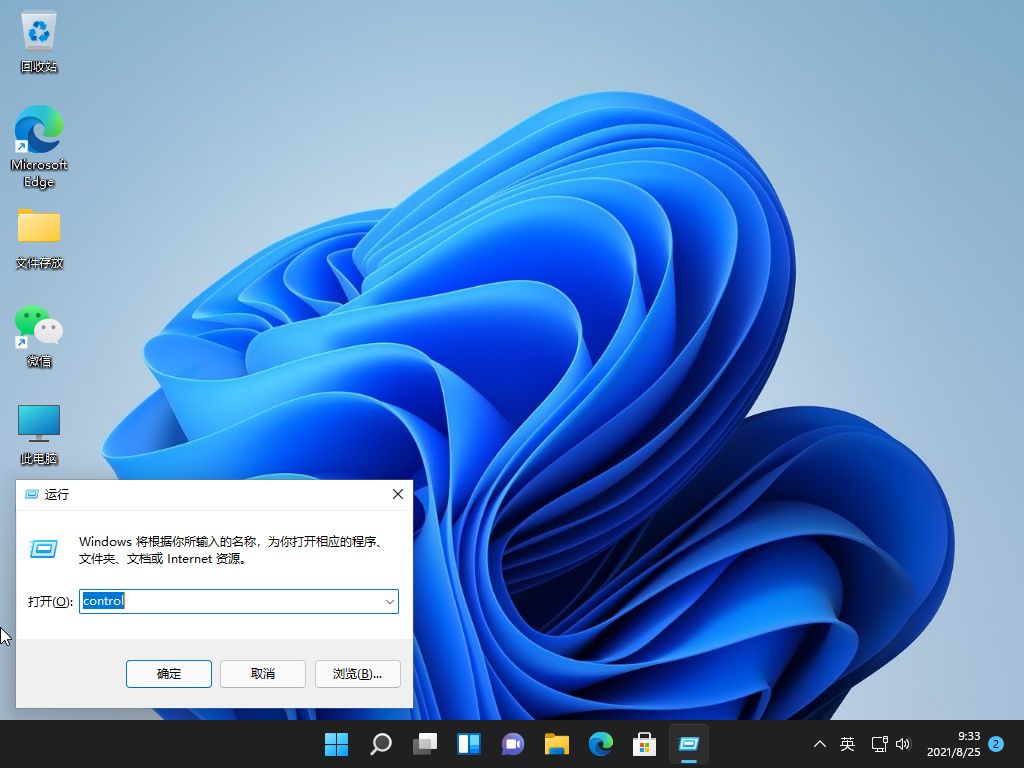
在 Windows 11 上使用控制面板禁用防火墙 要禁用 Windows 11 防火墙,请使用以下步骤: 1. 打开控制面板。 2. 点击系统和安全。 3. 单击Windows Defender 防火...
次阅读
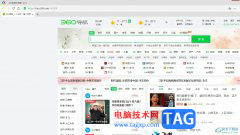
360极速浏览器是大部分用户电脑上经常使用的一款浏览器软件,作为一款热门的浏览器软件,360极速浏览器为用户带来了快速、稳定且安全的上网体验,能够进一步提升用户的上网体验,因此...
次阅读
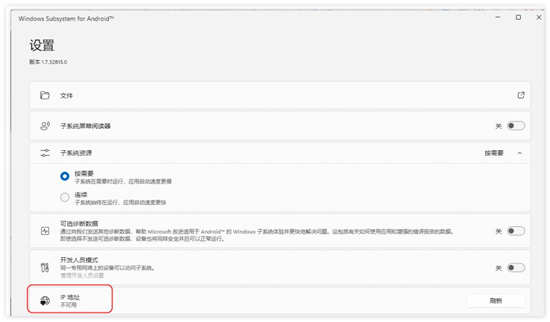
Win11 22000.194应用安卓子系统停留一直启动过程 安卓(Android)是一种基于Linux内核(不包含GNU组件)的自由及开放源代码的操作系统。但是不少用户安装之后,在启动时却...
次阅读